注释
使用注释给工程图添加文字和标号。
在文档中,注释可为自由浮动或固定,也可带有一条指向某项(面、边线或顶点)的引线而放置。注释可以包含简单的文字、符号、参数文字或超文本链接。引线可能是直线、折弯线或多转折引线。
有关注释的事项:
若想为当前文件设定注释选项,单击工具 > 选项 > 文件属性 > 注解 > 注释。
您可在注释中插入超文本链接。
您可将注释链接到文档、自定义或配置特定的属性。
您可给注释添加零件序号。
您可在注释中插入注解。当您插入注解到注释中时,您可在注释 PropertyManager 中生成新的注解,或在工程图中选择一现有注解。
您可以对整个注释和部分注释应用边界。
当您编辑包含有变量的注释时,您可显示变量名称或显示变量的内容。单击视图、注解链接变量来观阅变量名称。
您可通过先键入注释然后调整边界框大小,或反之,来调整注释的边界框。如果您想将注释文字在标题块中成形到边界,边界框很有用。
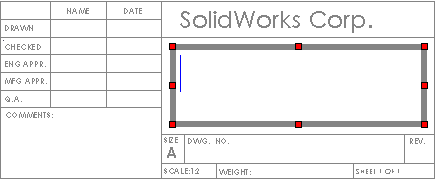
-
当您拖动现有文字与其它文字对齐时,根据您选择注释的位置,指针更改到左对齐、中央对齐、或右对齐。例如,如果您选择注释的最左侧,指针则更改到左对齐。
您可在注释的开头按 Tab 将注释缩进。然而,这在注释中间处不可使用。
折弯注释显示在包含钣金零件平板型式的工程图视图中。
空白注释在荧屏上显示为  ,不会在打印预览或打印页上显示。
,不会在打印预览或打印页上显示。
-
您可将注释 A 拖动到注释 B,注释 A 中的文本将附加到注释 B。注释 B 的格式将保留。在此例中,注释 A 丢放在注释 B 上。
欲生成注释:
单击注解工具栏上注释  ,或单击插入、注解、注释。 ,或单击插入、注解、注释。 在注释 PropertyManager 中设定选项。 |
|
如果注释有引线,单击为引线放置附加点。 再次单击来放置注释,或单击并拖动边界框。
|
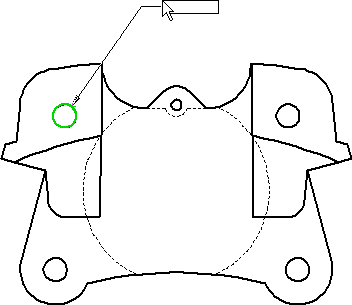
|
欲生成边界框:
-或-
|
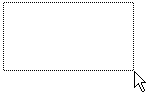
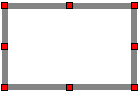
|
键入文字。按 Enter 在当前行下添加新行。
|

|
使用格式化工具栏设定选项。
在图形区域中注释外单击来完成注释。
保持注释 PropertyManager 打开,重复以上步骤生成所需数量的注释。
单击确定  。
。
要在注释中生成编号列表:
单击注解工具栏上注释  ,或单击插入、注解、注释。
,或单击插入、注解、注释。
在图形区域中单击以放置注释。
单击格式化弹出工具栏上的数字  。
。
为第一行键入文字,然后按 Enter。
清单按顺序继续。
若想自动生成一列表而不单击格式化工具栏上的数字  :
:
单击注解工具栏上注释  ,或单击插入、注解、注释。
,或单击插入、注解、注释。
在图形区域中单击以放置注释。
为清单键入一开始数或字符(如, 1、a、A、i、I)。
键入句号,然后键入空格。
为第一行键入文字,然后按 Enter。
清单按顺序继续。
要将编号列表更改到项目符号:
选取编号列表中的所有项目。
单击格式化弹出工具栏上的项目符号  。
。
欲生成层叠文字:
单击注解工具栏上注释  ,或单击插入、注解、注释。
,或单击插入、注解、注释。
在图形区域中单击以放置注释。
单击格式化弹出工具栏上的层叠  。
。
在层叠注释 对话框中设定选项,然后单击确定。
单击确定  。
。
要从注释 PropertyManager 在注释中插入一注解:
生成或编辑一现有注释。
将光标定位在要插入注解的地方。
在 PropertyManager 中,在文字格式下单击插入形位公差  、插入表面粗糙度符号
、插入表面粗糙度符号  、或插入基准特征
、或插入基准特征  。
。
为所选符号设定属性,然后单击确定。
单击确定  。
。
 若想编辑注解,双击注解然后在 PropertyManager 或对话框中编辑。
若想编辑注解,双击注解然后在 PropertyManager 或对话框中编辑。
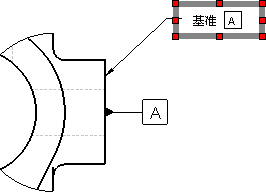
要从工程图在注释中插入一注解或尺寸:
生成或编辑一现有注释。 |
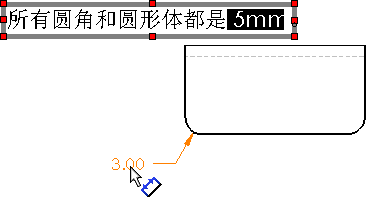
|
在图形区域中选择一现有注解或尺寸。
如果您选取一带符号或公差的尺寸,则项目会包括在注释中。 单击确定  。 。
 若想编辑注解或尺寸,您必须在工程图图纸中编辑现有注解或尺寸。如果注释中的注解或尺寸是从现有注解或尺寸插入的,则您不能进行编辑。当您编辑现有注解或尺寸时,注解或尺寸的所有实例在图纸中更新。 若想编辑注解或尺寸,您必须在工程图图纸中编辑现有注解或尺寸。如果注释中的注解或尺寸是从现有注解或尺寸插入的,则您不能进行编辑。当您编辑现有注解或尺寸时,注解或尺寸的所有实例在图纸中更新。
 您可使用视图、隐藏/显示注解隐藏注解或尺寸。 您可使用视图、隐藏/显示注解隐藏注解或尺寸。
|

|
要对整个注释和部分注释应用边界:
生成或编辑一现有注释。
选取您想对之应用边界的注释部分。如果您想将边界加到整个注释,可跳过此步。
在 PropertyManager 中的边界下设定选项。
单击  。
。
欲编辑注释文字:
双击注释,编辑其中的文字。
要编辑注释属性:
执行以下操作之一:
您可按住 Ctrl 并拖动引线附加点来将更多的引线添加到现有注释。
要将零件序号添加到注释:
选取一注释进行编辑,或者生成一注释。
单击零件序号将之插入到注释中。
另外,可调整零件序号文字的字体大小。
相关主题
零件序号